
Son güncelleme tarihi

Varsayılan olarak, iPhone sesli mesajları, depolama alanından tasarruf etmek için belirli bir süre sonra silinir. Bunun yerine sesli mesajlarınızı kaydetmek istiyorsanız, bu kılavuzu izleyin.
Sesli mesajlar, uzun bir mesaj yazmadan birçok bilgiyi paylaşmanın hızlı ve etkili bir yoludur. Bu, özellikle hızlı bir sesli mesajı kaydetmenin aynı mesajı yazmaktan çok daha kısa sürebildiği iPhone'unuz gibi mobil cihazlarda geçerlidir. Sesli mesajlar kısa mesajlardan daha fazla yer kaplasa da, iPhone'unuz sesli mesajları gönderdikten veya dinledikten iki dakika sonra otomatik olarak silecektir.
Bununla birlikte, mesajlarınızın bir kısmını veya tamamını saklamaya karar verirseniz ne olur? İyi haber şu ki, sesli mesajları tek bir dokunuşla bir iPhone'a kaydedebilirsiniz. Tüm sesli mesajlarınızın varsayılan olarak kaydedilmesi için ayarlarınızı da değiştirebilirsiniz.
Emin değilseniz, sesli mesajları bir iPhone'a nasıl kaydedeceğiniz aşağıda açıklanmıştır.
Bir iPhone'da Gönderdiğiniz Sesli Mesajları Nasıl Kaydedersiniz?
Açıkladığımız gibi, bir iPhone'da gönderdiğiniz veya aldığınız sesli mesajlar genellikle iki dakika sonra silinir. Bunları korumak istiyorsanız bu ayarı değiştirmeniz gerekir.
iPhone'da gönderdiğiniz bir sesli mesajı kaydetmek için:
- kullanarak sesli mesajınızı gönderin. Mesajlar uygulama.
- Sesli mesajın altında şu kelimeyi göreceksiniz: Kale.
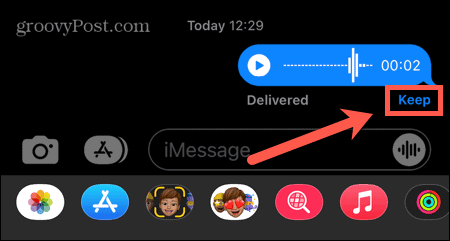
- Buna dokunun; sesli mesajınız artık otomatik olarak silinmeyecek.
- Mesajı ileride dinlemek için sesli mesajı içeren görüşmeyi açın ve tuşuna basın. Oynatma düğmesi.
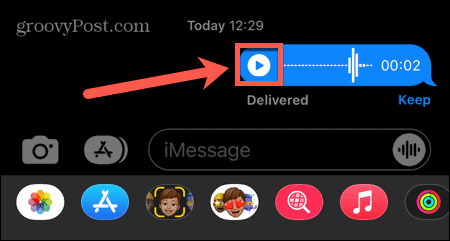
Bir iPhone'da Aldığınız Sesli Mesajları Nasıl Kaydedersiniz?
Başka birinden aldığınız bir sesli mesajı kaydetmek istiyorsanız, bunu benzer şekilde yapabilirsiniz. için beklemeniz gerekecek Kale seçeneği belirir.
Bir iPhone'da aldığınız bir sesli mesajı kaydetmek için:
- simgesine dokunarak sesli mesajı oynatın. Oynamak içindeki simge Mesajlar uygulama.
- Mesajın süresinin iki dakika içinde dolacağı konusunda bilgilendirileceksiniz.
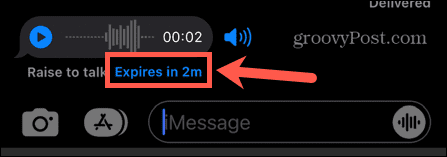
- Kısa bir bekleyişin ardından, Kale seçeneği görünecektir.
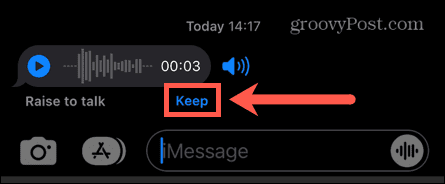
- Mesajın otomatik olarak silinmesini durdurmak için buna dokunun.
- Mesajı ileride dinlemek isterseniz, aynı sohbete geri dönün ve Oynamak dinlemek için simgesine dokunun.
Sesli Mesajları Notlara Kaydetme
Uzun bir konuşmada sesli mesaj bulmak çok fazla kaydırma gerektirebilir. Sesli mesajları daha çabuk erişilebilecekleri bir yere kaydetmek istiyorsanız, sesli mesajı kopyalayıp bu mesaja yapıştırmak mümkündür. notlar uygulama.
Sesli mesajları Notlar'a kaydetmek için:
- Kopyalamak istediğiniz sesli mesaja dokunun ve basılı tutun.
- Seçme kopyala.
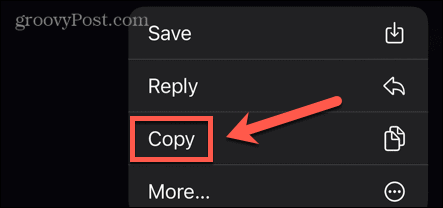
- Aç notlar uygulamasını açın ve sesli mesajı kaydetmek veya yeni bir not oluşturmak istediğiniz notu açın.
- Notun boş bir bölümüne dokunup basılı tutun ve Yapıştırmak.
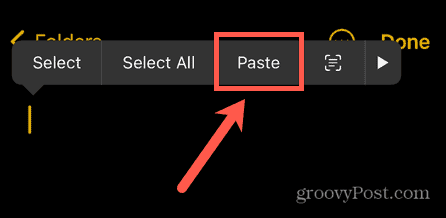
- Sesli mesajınız notunuza eklenecektir.
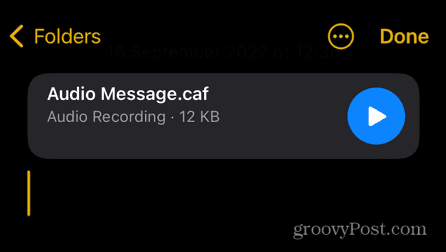
Dilediğiniz kadar sesli mesajı kopyalayıp yapıştırabilirsiniz. Dosyaları yeniden adlandıramazsınız, bu nedenle size ne olduğunu hatırlatmak için her sesli mesajın yanında bir not almak isteyebilirsiniz.
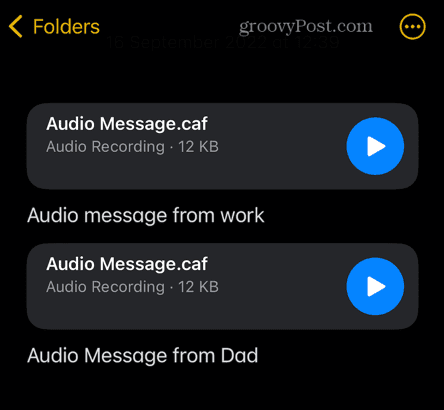
Tüm Sesli Mesajları iPhone'a Kaydetme
Tüm sesli mesajlarınızı bir iPhone'da tutmayı tercih ederseniz, bunların otomatik olarak silinmesi seçeneğini kapatabilirsiniz. Bu, tüm sesli mesajlarınızın konuşmalarınıza kaydedilmesini sağlar.
Çok daha uzun mesajlarınız varsa, değerli depolama alanınızı tüketmeye başlayabileceklerini bilmelisiniz.
Tüm sesli mesajları bir iPhone'a otomatik olarak kaydetmek için:
- Aç Ayarlar uygulama.
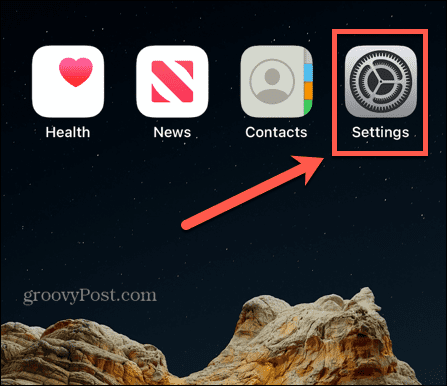
- Musluk Mesajlar.
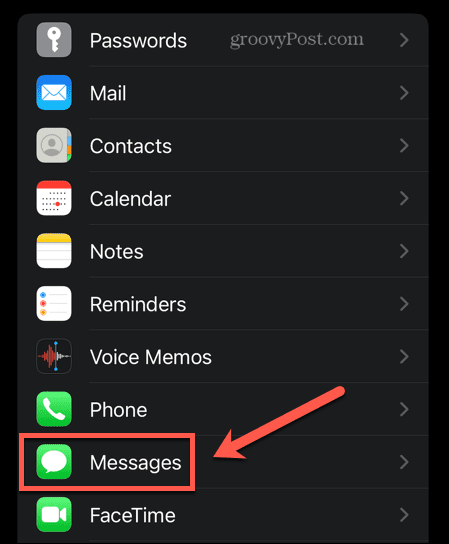
- Ekranın altına kaydırın.
- Altında Sesli Mesajlar, musluk geçerlilik süresi.
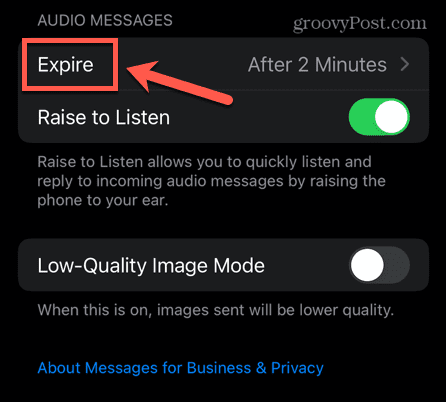
- Musluk Asla.
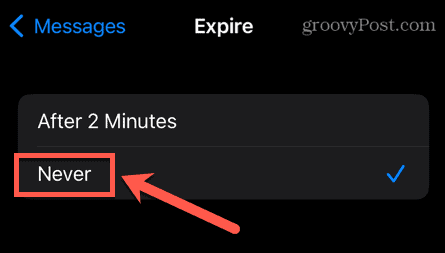
- Menüden çıkın.
Sesli mesajlarınız (hem gönderilen hem de alınan) bu noktada kaydedilecektir. Fikrinizi değiştirirseniz, yukarıdaki adımları tekrarlayın ve 2 Dakika Sonra.
Mesajlarınızı iPhone'da Yapılandırma
Sesli mesajları bir iPhone'a nasıl kaydedeceğinizi öğrenmek, saklamak istediğiniz değerli veya önemli sesli mesajları kaybetmemenizi sağlar. Bununla birlikte, öğrenmek isteyebileceğiniz başka bazı yararlı Mesajlar becerileri de vardır.
Örneğin, geçmiş konuşmalarınızda gezinmeyi kolaylaştırabilirsiniz. mesajları silme ki ihtiyacın yok. ayrıca yapabilirsin Bilinmeyen göndericilerden gelen mesajları filtreleme mesajlarınızın spam ile dolmasını durdurmak için.
Diğer Apple cihazlarını kullanıyorsanız, şunları yapabilirsiniz: iCloud'da Mesajları etkinleştir mesajlarınızı tüm cihazlarınızda senkronize etmek için.
Windows 11 Ürün Anahtarınızı Nasıl Bulursunuz?
Windows 11 ürün anahtarınızı aktarmanız veya yalnızca işletim sistemini temiz bir şekilde yüklemek için ihtiyacınız varsa,...
Google Chrome Önbelleği, Çerezler ve Tarama Geçmişi Nasıl Temizlenir
Chrome, çevrimiçi tarayıcı performansınızı optimize etmek için göz atma geçmişinizi, önbelleğinizi ve çerezlerinizi depolama konusunda mükemmel bir iş çıkarıyor. Onun nasıl...
Mağaza İçi Fiyat Eşleştirme: Mağazada Alışveriş Yaparken Çevrimiçi Fiyatlar Nasıl Alınır?
Mağazadan satın almak, daha yüksek fiyatlar ödemeniz gerektiği anlamına gelmez. Fiyat eşleştirme garantileri sayesinde, Türkiye'de yapacağınız alışverişlerde online indirimler...

